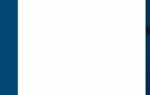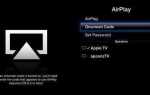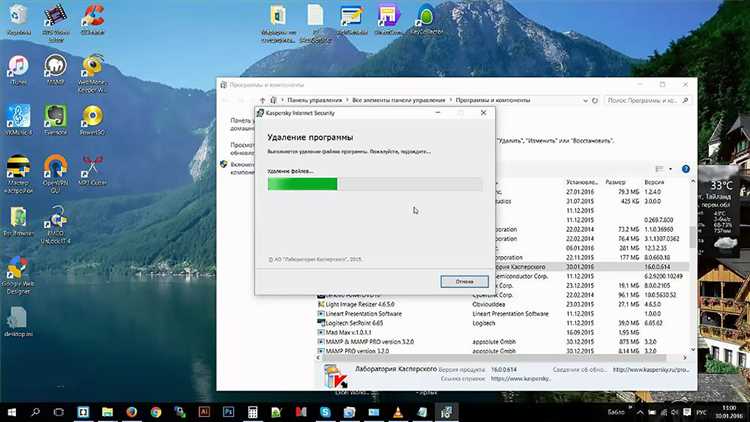
Иногда для выполнения определенных задач на компьютере с Windows 10 необходимо временно отключить антивирусное программное обеспечение. В случае с Касперским это может быть важно, если нужно установить или запустить программу, которая может быть ошибочно заблокирована антивирусом. Также временное отключение может понадобиться для диагностики проблем с системой или для тестирования конфигураций без вмешательства со стороны защиты.
Процесс отключения антивируса Касперского на Windows 10 прост, но требует внимательности, чтобы избежать длительных рисков для безопасности системы. Важно помнить, что отключение антивируса временно ослабляет защиту от вредоносных программ, поэтому действия нужно выполнять с осторожностью и не забывать включить защиту обратно после выполнения необходимых операций.
В этой статье рассмотрим шаги, которые позволят вам безопасно и эффективно временно отключить Касперского на Windows 10, не затрагивая другие функции системы и не оставляя ее без защиты. Каждый из методов подходит для разных нужд, и вам нужно будет выбрать тот, который лучше всего соответствует вашей ситуации.
Пошаговое отключение защиты в Касперском через интерфейс
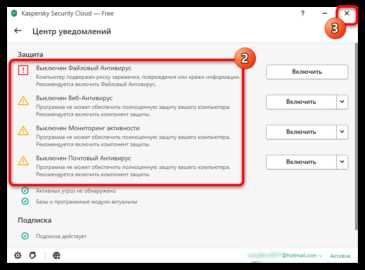
Для временного отключения защиты в антивирусе Kaspersky через интерфейс программы выполните следующие шаги:
1. Откройте главное окно антивируса Kaspersky. Для этого кликните по иконке программы в системном трее (в правом нижнем углу экрана).
2. В открывшемся окне нажмите на кнопку «Настройки» в нижней части экрана.
3. В меню настроек перейдите в раздел «Защита» или «Безопасность» (в зависимости от версии программы).
4. В разделе «Защита» найдите опцию «Отключить защиту» или «Отключить антивирус». Это может быть кнопка или переключатель, в зависимости от версии Kaspersky.
5. Выберите нужный промежуток времени для отключения защиты (например, на 10 минут, 1 час или до следующего перезапуска компьютера).
6. Подтвердите изменения, если потребуется, и подтвердите ваш выбор, нажав «Ок» или «Применить».
7. После этого защита будет отключена на указанное время, и вы сможете выполнить необходимые действия, например, установить новое программное обеспечение или настроить параметры.
8. Чтобы вернуть защиту обратно, повторно откройте интерфейс Kaspersky и включите защиту, следуя аналогичным шагам.
Важно помнить, что отключение антивирусной защиты оставляет компьютер уязвимым к угрозам, поэтому такие действия следует предпринимать только в случае необходимости и на минимальное время.
Как приостановить антивирусные проверки без выхода из программы
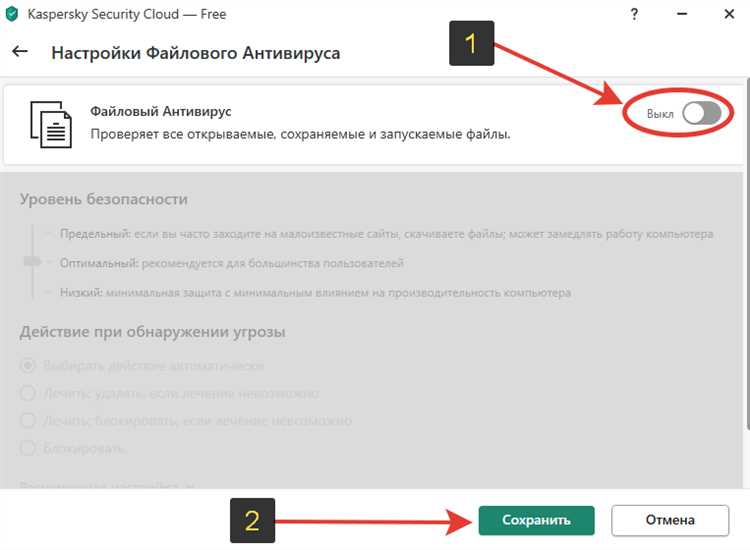
Для временной приостановки антивирусных проверок в Kaspersky без полного выхода из программы выполните следующие шаги:
Шаг 1: Откройте главное окно программы Kaspersky. Для этого кликните по иконке антивируса в системном трее на панели задач.
Шаг 2: В главном окне нажмите на кнопку «Настройки», которая находится в правом верхнем углу.
Шаг 3: Перейдите в раздел «Дополнительно», затем выберите «Управление защитой».
Шаг 4: В блоке «Основная защита» найдите опцию «Приостановить защиту». Кликните на эту кнопку.
Шаг 5: В открывшемся меню выберите, на какой период хотите приостановить антивирусную защиту: от 15 минут до 1 часа, либо до перезагрузки системы.
Шаг 6: Подтвердите выбор и дождитесь, пока программа приостановит защиту. Во время этой паузы антивирус не будет выполнять проверку файлов и приложений.
Важно: после окончания заданного времени защита автоматически возобновится. Вы также можете вручную вернуть антивирус в активный режим, нажав кнопку «Включить защиту» в том же меню.
Отключение функции защиты в реальном времени в Касперском
Для того чтобы временно отключить защиту в реальном времени, выполните следующие действия:
- Откройте интерфейс антивируса, кликнув правой кнопкой мыши на иконку Касперского в системном трее.
- Выберите пункт «Настройки» из контекстного меню.
- Перейдите в раздел «Защита» в меню настроек.
- В разделе «Защита в реальном времени» найдите переключатель и поставьте его в положение «Выключено».
После этого защита в реальном времени будет отключена. Важно помнить, что в течение этого времени система остается уязвимой к угрозам, поэтому по завершении выполнения задачи рекомендуется вернуть защиту в активный режим.
Вы также можете настроить период времени, на который будет отключена защита:
- После выбора опции отключения появится окно с предложением выбрать период времени: 15 минут, 1 час, 4 часа или до перезагрузки компьютера.
- Выберите нужный интервал и подтвердите действие.
Если необходимо снова включить защиту вручную, вернитесь в настройки Касперского и активируйте опцию «Включить защиту в реальном времени».
Не забывайте, что отключение защиты может повысить риски заражения системы, поэтому отключайте функцию только на минимальное время, необходимое для выполнения конкретных задач.
Как отключить брандмауэр Касперского в Windows 10
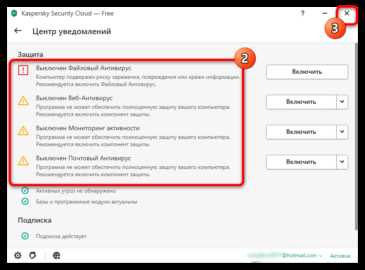
Для временного отключения брандмауэра Касперского в Windows 10 выполните следующие шаги:
1. Откройте интерфейс программы Касперского. Для этого кликните правой кнопкой мыши по иконке антивируса в системном трее и выберите пункт «Открыть Касперский».
2. В главном окне программы перейдите в раздел «Настройки» – для этого нажмите на иконку шестерёнки в правом верхнем углу.
3. В меню настроек выберите вкладку «Дополнительные» или «Защита» (зависит от версии программы).
4. Найдите раздел «Брандмауэр» или «Защита сети» и отключите его. Для этого переключите соответствующий тумблер в положение «Выключено».
5. Подтвердите изменения, если потребуется, и дождитесь уведомления о том, что брандмауэр отключен.
Важное замечание: Отключение брандмауэра Касперского временно снижает уровень безопасности вашего устройства. Не забудьте включить его обратно сразу после завершения необходимых действий.
Временная приостановка обновлений базы данных антивируса
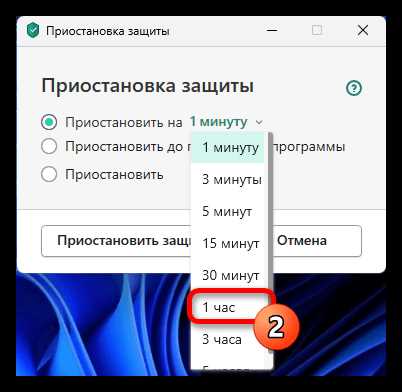
Для временной приостановки обновлений базы данных антивируса Kaspersky на Windows 10, выполните следующие шаги:
1. Откройте интерфейс программы. Для этого кликните правой кнопкой мыши на иконку антивируса в системном трее и выберите «Открыть Kaspersky».
2. Перейдите в раздел «Настройки» через меню в левом нижнем углу окна программы.
3. В настройках выберите вкладку «Дополнительные» и откройте подраздел «Обновления».
4. Отключите автоматическое обновление, поставив галочку на опцию «Не обновлять антивирусные базы данных». Это приостановит процесс получения новых версий базы данных в течение выбранного вами времени.
Важно: Программа не будет получать обновления, что может привести к снижению уровня защиты. Обновления можно будет вручную запустить после завершения необходимых действий.
5. Для более гибкого контроля вы можете настроить приостановку обновлений на определённый промежуток времени, используя опцию «Настроить расписание» или временно отключить обновления на несколько часов, установив необходимый период в соответствующем разделе.
После завершения нужных операций не забудьте вернуть антивирус к прежним настройкам для восстановления актуальности базы данных и продолжения защиты.
Как временно выключить защиту от программ-вымогателей
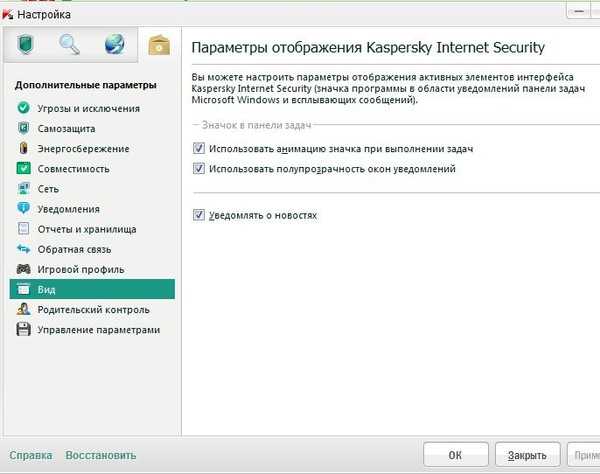
Защита от программ-вымогателей в Kaspersky играет ключевую роль в защите от угроз, которые могут заблокировать доступ к файлам и требовать выкуп. Однако, в некоторых ситуациях, например, для установки некоторых приложений или при настройке системы, может понадобиться временно отключить эту защиту.
Чтобы временно отключить защиту от программ-вымогателей в Касперском, выполните следующие шаги:
- Откройте главное окно программы Kaspersky.
- Перейдите в раздел «Настройки» (иконка в виде шестерёнки в верхней части окна).
- Выберите «Защита» в меню слева.
- В разделе «Защита от программ-вымогателей» нажмите на кнопку «Отключить».
- Подтвердите действие, указав желаемый период деактивации защиты: на 10 минут, 1 час или до перезагрузки системы.
После завершения необходимых действий не забудьте вернуть защиту в активное состояние. Для этого просто вернитесь в настройки и включите её снова, выбрав опцию «Включить».
Примечание: временное отключение защиты снижает уровень безопасности вашего устройства, поэтому такие действия следует выполнять только в случае необходимости и только на проверенных ресурсах.
Какие риски несет временное отключение антивируса Касперского
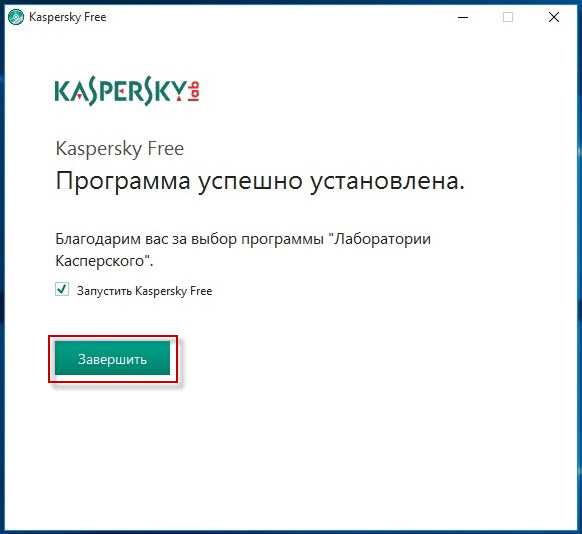
Временное отключение антивируса Касперского оставляет компьютер уязвимым к различным угрозам. Пока антивирус не активен, система становится открытой для вредоносных программ, таких как вирусы, трояны, шпионские и рекламные ПО. Без защиты программа не сможет предотвратить загрузку этих угроз в момент их появления, что увеличивает риск заражения.
Один из значительных рисков – это проникновение в систему эксплойтов, использующих уязвимости в браузерах или других приложениях. Антивирус постоянно проверяет входящие данные и блокирует такие угрозы в реальном времени. Если Касперский отключен, атакующие могут воспользоваться этими уязвимостями без помех.
Кроме того, без защиты возможна утечка конфиденциальной информации. Вредоносные программы могут начать собирать личные данные, пароли и финансовую информацию, которая затем будет передана злоумышленникам. Включение антивируса позволяет минимизировать этот риск, блокируя доступ к важным файлам и системным процессам.
В случае отключения антивируса может произойти скрытая активация фишинговых атак. Программы, которые имитируют легитимные приложения, могут ввести пользователя в заблуждение, собрав его логины и пароли для различных сервисов. При работающем антивирусе такие атаки блокируются на этапе идентификации фальшивых страниц или приложений.
Также важно учитывать, что отключение защиты может повысить вероятность попадания системы под атакующие скрипты и программы, использующие уязвимости в операционной системе или в сторонних приложениях. Даже если отключение антивируса необходимо для установки или настройки определенного ПО, его стоит проводить на как можно более короткий срок и с осторожностью, соблюдая другие меры безопасности.
Если возникает необходимость в временном отключении антивируса, рекомендуется всегда включать его обратно сразу после завершения задачи. Кроме того, стоит использовать встроенные возможности Windows для мониторинга сетевой активности и защиты от известных угроз, а также регулярно обновлять систему и программы для устранения известных уязвимостей.
Вопрос-ответ:
Как отключить антивирус Касперского на Windows 10 на некоторое время?
Для временного отключения антивируса Касперского на Windows 10, откройте главное окно программы, затем перейдите в раздел «Настройки» в правом верхнем углу. В открывшемся меню выберите «Дополнительные настройки» и затем «Защита». Найдите опцию «Отключить защиту» и выберите нужный период времени (например, на 15 минут, 1 час или до перезагрузки системы). После завершения задачи, не забудьте включить защиту снова.
Можно ли временно отключить Касперского на весь день, чтобы не мешал работе?
Да, для этого в настройках Касперского можно выбрать отключение защиты на длительный срок. Откройте настройки программы, перейдите в раздел «Дополнительные настройки» и выберите «Отключить защиту». Затем установите временной интервал, например, на 24 часа. Обратите внимание, что после указанного времени защита будет автоматически включена, чтобы не оставлять систему без защиты.
Как отключить антивирус Касперского, чтобы установить новое ПО без помех?
Чтобы установить новое программное обеспечение без вмешательства антивируса, временно отключите защиту Касперского. Для этого зайдите в главные настройки программы, выберите «Дополнительные настройки», затем раздел «Защита». Включите опцию «Отключить защиту» на время установки нужного ПО. После завершения установки не забудьте вернуть защиту, чтобы система оставалась защищенной от угроз.
Почему Касперский блокирует некоторые установки, и как это можно временно исправить?
Иногда антивирус Касперского может блокировать установку программ, считая их потенциально опасными. Чтобы временно решить эту проблему, отключите антивирус на время установки. Для этого в главных настройках программы перейдите в раздел «Защита», затем выберите опцию «Отключить защиту» на несколько минут или часов. После установки программы не забудьте снова активировать защиту.
Как отключить защиту Касперского, если я собираюсь выполнить тестирование системы?
Если вам нужно временно отключить антивирус для тестирования системы, откройте настройки Касперского, перейдите в раздел «Защита», и выберите пункт «Отключить защиту». Здесь можно выбрать период отключения защиты, например, на время тестирования. После завершения тестирования рекомендуется снова включить защиту для обеспечения безопасности системы.
Как временно отключить антивирус Касперского на Windows 10?
Для того чтобы временно отключить антивирус Касперского на Windows 10, нужно выполнить несколько простых шагов. Во-первых, кликните правой кнопкой мыши на значок Касперского в системном трее (в правом нижнем углу экрана). Затем выберите «Выход из Касперского» или «Отключить защиту». В зависимости от версии программы, вам могут предложить выбрать продолжительность отключения защиты (например, на 15 минут, 1 час или до перезагрузки компьютера). Подтвердите действие и антивирус будет отключен на выбранный срок.
Могу ли я отключить Касперского на Windows 10, если программа не запускается?
Если антивирус Касперского не запускается, то временно отключить его через интерфейс будет невозможно. В таком случае, можно попробовать отключить защиту через «Диспетчер задач». Для этого откройте «Диспетчер задач» (Ctrl + Shift + Esc), найдите процесс Касперского в списке и завершите его. Однако, такой метод не гарантирует полного отключения всех функций защиты. В случае постоянных проблем с запуском программы стоит перезагрузить компьютер или переустановить антивирус, чтобы вернуть его в рабочее состояние.